系统:PC
日期:2022-01-24
类别:办公软件
版本:v2022.01.11
WPS2022专业增强版特别版是一款非常受国内用户喜爱的多功能协同办公组件,这款软件不仅可以快速打开Word、Excel、PPT、PDF等多种常用的文档,而且还可以将这些文档里的内容进行修改编辑,从而让你可以快速完成工作和学习上的事务。
我们不仅可以通过WPS2022专业增强版特别版来处理各种常用的文档文件之外,同时你还可以在这款软件上直接安装多种不同功能的插件,我们可以使用这些插件来大大简化自己的日常工作。而且WPS2022专业增强版将文件可以同步到电脑、手机、平板等多种设备上,方便你进行备份保存。
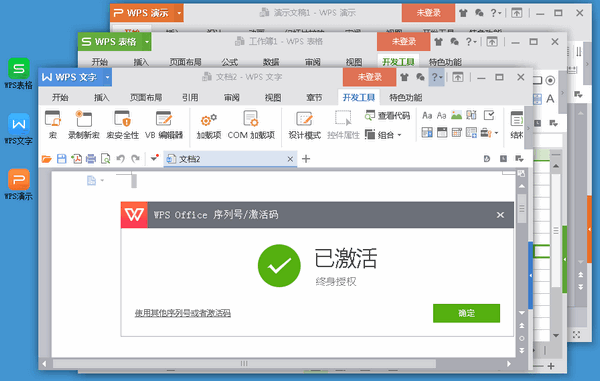
1、无隔阂兼容MS-Office加密信息、宏文档 内容互联、知识分享 ——以提升效率为核心的互联网应用 。
2、网聚智慧的多彩网络互动平台,单一用户随需随时分享天下人知识积累,悠然制作精美文档 。
3、便捷的自动在线升级功能,无需用户动手,实时分享最新技术成果 。
4、独创的KRM版权保护技术,文件授权范围随需指定 随需应动、无限扩展 ——以想到就能做到为追求的应用无限扩展设置 。
5、跨平台应用,不论是Windows还是Linux平台,完美应用无障碍。
7、按照MSAPI定义和实现的二次开发接口高达250个类,无限扩展用户个性化定制和应用开发的需求。
8、无缝链接电子政务,文件随需飞翔政府内网中 。
9、可扩展的插件机制,无限扩展大程序员想象和创造空间 。
10、支持126种语言应用, 包罗众多生僻小语种,保证文件跨国、跨地区自主交流 。
11、体察到pdf文件已经成为全球流行的文件格式,开发应用支持直接输出PDF文件技术 中文特色、安全易用 ——以体贴入微为目标的中文特色和人性化易用设计 。
12、文本框间文字绕排、稿纸格式、斜线表格、文字工具、中文项目符号、电子表格支持中文纸张规格等中文特色一一体现,足量尊重中文使用者习惯 。
13、电子表格里面智能收缩、表格操作的即时效果预览和智能提示、全新的度量单位控件、批注筐里面可以显示作者等人性化的易用设计,以用户为本 新添功能、快乐体验 ——数百种新添功能,用户舒适享受办公乐趣。
14、WPS文字提供带圈字符、合并字符、艺术字、立体效果功能,用户娱乐中处理文字 。
15、WPS表格支持手动顺序双面打印、手动逆序双面打印、拼页打印、反片打印应用,用户想怎么打,就怎么打 。
16、WPS演示添加34种动画方案选择、30种自定义动画效果,演示制作播放成为一种游戏。
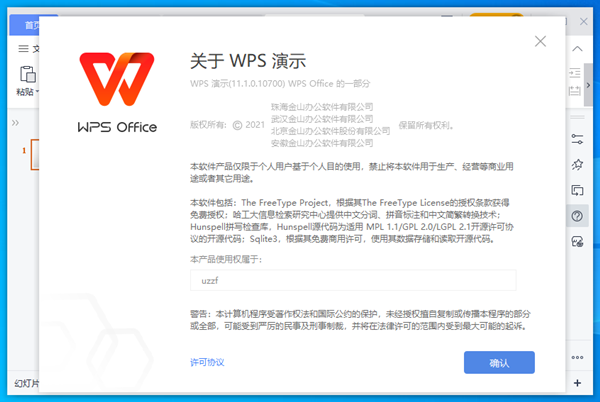
1、从WPS首页开始一天的工作
快速搜索云端和本地的办公文档
通过常用文档和文件夹列表访问马上要用到的工作文件
集成云文档,像本地文件一样无缝地使用您的在线文档
从应用列表快速访问各种办公服务网站,甚至是企业OA
从右侧消息中心获取今天最新的工作状态和进度更新通知
2、一个账号,随心访问
通过登陆WPS账号,您可以随时随地通过多台设备访问您的办公环境
通过WPS云文档服务,跨设备访问您的最近使用文档和各种工作数据
使用WPS账号直接登录使用WPS便签、秀堂H5、稻壳模板等各种在线办公服务
各个账号的数据独立加密存储,保护您的私密数据
3、扩充文档格式支持,全面覆盖办公需求
新增完整的PDF文档支持,助您轻松阅读、转换和批阅PDF文档
新增在线思维导图,帮你记录和整理创意和思路
新增在线流程图,绘制复杂流程图、组织结构图等更加方便美观
4、合而为一,自由管理标签
可以将不同类型的文档标签组织到同一窗口中,不再被组件类型所阻隔
文档太多?只需将不同任务的标签拖出,即可创建新窗口放置它门
需要比较文档?拖出来左右放置即可快速对照
需要在不同任务的不同标签集间切换?将标签列表保存成工作区即可
5、全新界面,多款皮肤任您选择
倾力打造的默认界面皮肤,为您提供一个舒适清爽的办公环境
我们还为您准备了多款皮肤,总有一款合您心意
对皮肤都不满意?还可以自定义界面字体和窗口背景,个性化你的WPS
高分辨率屏幕支持,告别放大镜,图标更大更清晰
6、强化稳定性,保证数据安全
全新程序框架,更加稳定可靠
隔离不同文档应用,避免部分崩溃时影响其它文档数据
独立备份中心,支持云端备份,轻松找回不同时间和设备上的备份数据
7、多人协同编辑,协作无障碍
一键切换协同编辑模式,快速进入协作状态
多人实时在线协作,避免文件来回流转的版本冲突
基于Web的协作环境,任何设备都能加入编辑,文档格式完全兼容
8、AI助手,辅佐您高效办公
一键美化,智能优化演示文稿版式和视觉呈现
智能校对,通过大数据智能识别和更正文章中的字词错误
1、首先在开心电玩下载WPS2022专业增强版的压缩包,双击解压打开。
2、进入软件安装界面,然后打开自定义设置,勾选自己需要的项目。
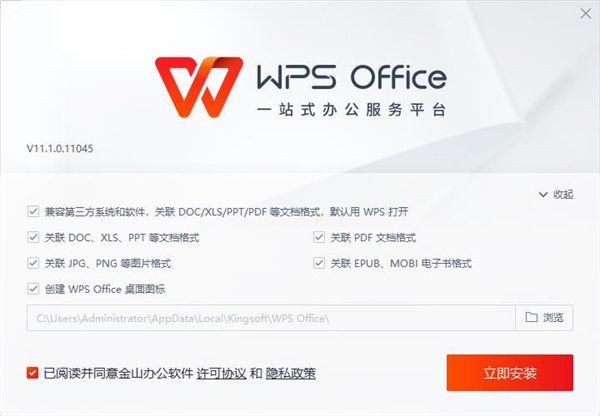
3、完成自定义设置之后,勾选“已阅读并同意金山办公软件许可协议和隐私政策”,点击“立即安装”。
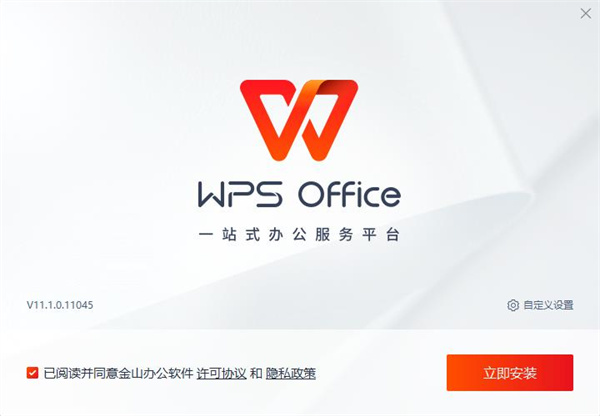
4、开始进行安装,我们需要等待一定的时间才可以完成安装。

WPS文字(Word文档)的基本操作教程
·新建文档
双击打开WPS文字的蓝色图标后,在图1所示的界面上点击“新建”,这样我们就可以得到一个空白的文档了。
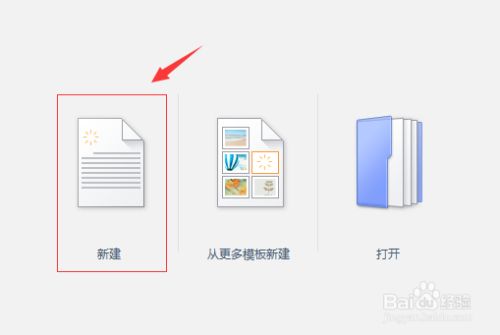
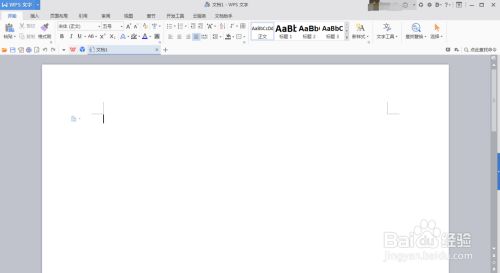
·基本操作
输入的文字会出现在光标前方;
按下键盘上的Backspace键可以删除内容;
按下键盘上的Enter键可以换行输入;
按下左上角的撤销/恢复按钮可以取消你上一步的操作或者恢复你上一步的撤销。
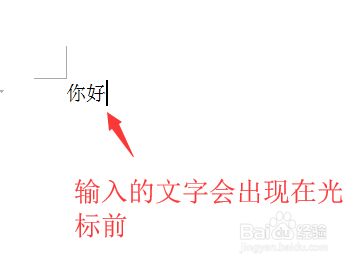
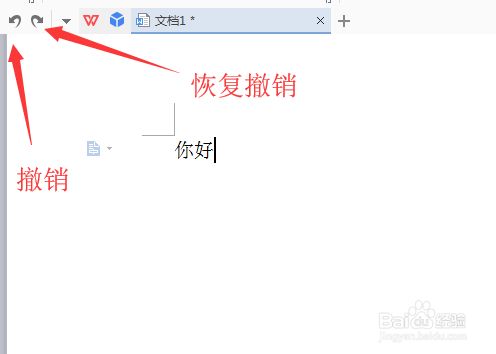
·改变字体
我们可以在上面一排按钮中找到改变字体、改变字号,以及加粗、斜体、下划线等选项。只要事先按下左键划过需要改变的文字,然后在上方点击各种按钮修改即可。
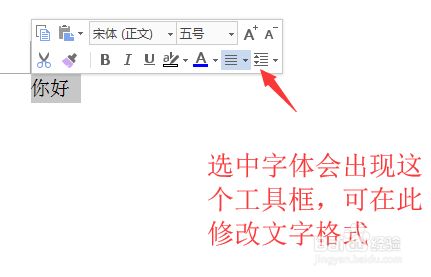
·对齐
如果你希望光标所在行的文字位于中央或者左侧右侧,可以通过上方的对齐按钮来进行修改。
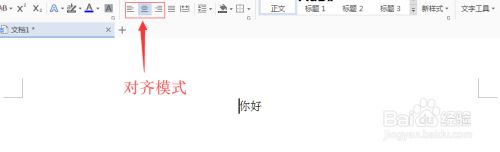
·预设样式
如果你觉得频繁调整字体的格式十分麻烦,那么可以使用系统预设的几种方案。在上方工具条的右边,有一排预设的格式,直接选中你需要改变的文字,然后点击一种格式即可。
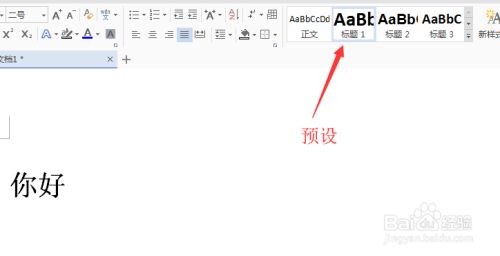
·插入图片
一个Word文档通常是图文并茂的,因此你可以点击最上方一排工具栏中的“插入”,然后在下方按钮中找到插入图片,按下即可从你的电脑中选取图片插入文档。
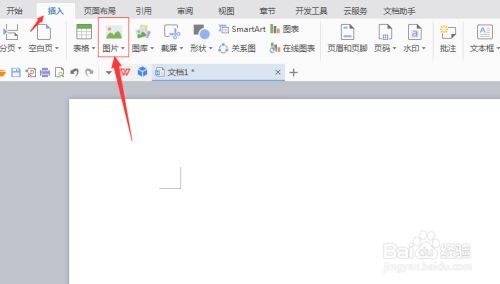
·页面格式
文档经常要用到的功能是修改纸张的大小方便打印,通常是改成A4纸大小。而通过调整页边距,能让你自由决定用多少空间来显示文字。在最上方的工具栏中找到“页面布局”,单击之后可以在下方找到“纸张大小”和“页边距”两个按钮,按下即可从中选择一种你需要的。
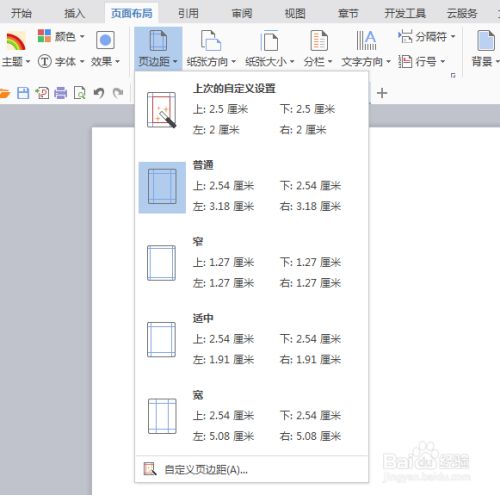
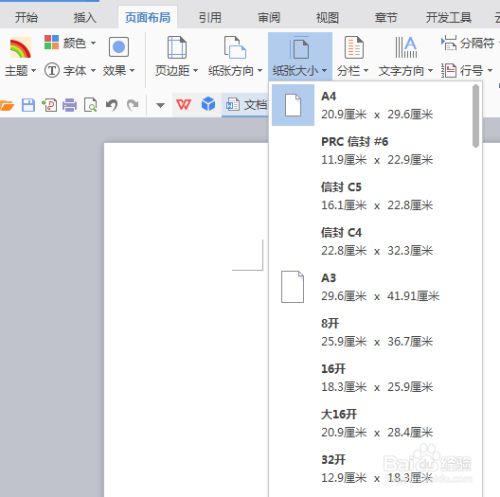
热门推荐
相关应用
实时热词
评分及评论
厉害
小白路过来学习
软件在功能界面方面可以说都很出色了
用的很顺手,很喜欢
这个软件用过好多年,一直都这么好用 感谢分享
点击星星用来评分